- El kesalahan GLFW 65542 WGL: kontroler tidak kompatibel dengan OpenGL Anda akan memiliki niat untuk memulai Minecraft.
- Secara umum, masalah ini menyebabkan file DLL gagal atau pengontrol usang dan tidak kompatibel.
- Untuk solusinya, unduh secara manual file DLL yang diperlukan dan digabungkan ke folder Java. Prueba estos and otros metodos que te contamos a continuación.
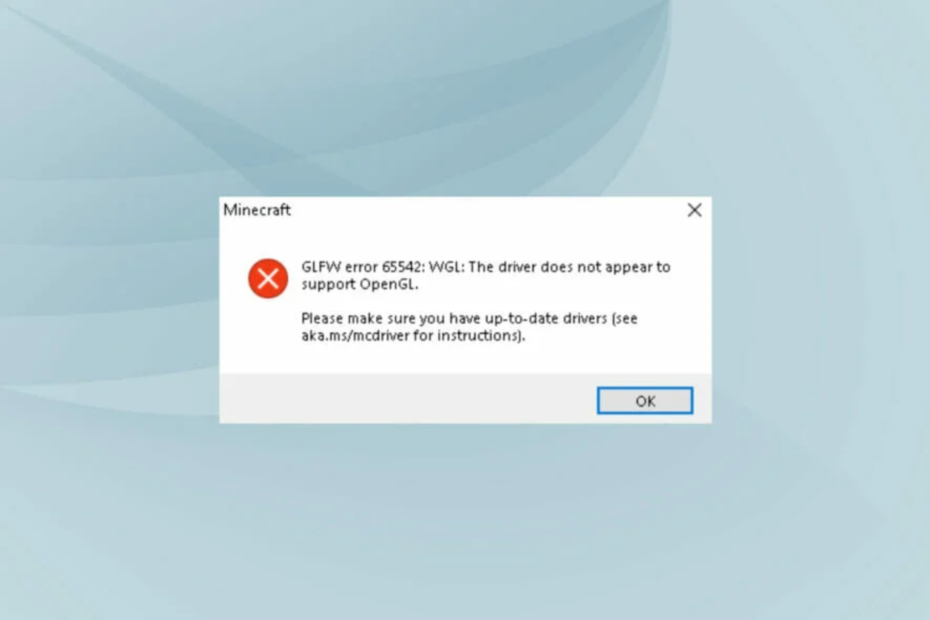
Minecraft adalah salah satu permainan yang paling populer di komunitas dan menawarkan konsep ulang. Namun, itu juga bisa menjadi kesalahan. Yang paling sering terjadi adalah kesalahan GLFW 65542 WGL karena memulai Minecraft.
Kesalahan ini terlihat pada prinsipnya dalam edisi Java dari permainan dan setelah pesan kesalahan GLFW 65542 WGL:Pengontrol tidak dapat menerima OpenGL en Minecraft.
Mengidentifikasi penyebab subyacente yang rumit, oleh karena itu Anda disarankan untuk melakukan koreksi dalam urutan yang ditunjukkan untuk solusi cepat kesalahan GLFW 65542 WGL en Minecraft.
¿Qué signifikan kesalahan GLFW 65542 WGL: Pengontrol tidak kompatibel dengan OpenGL?
El kesalahan GLFW 65542 WGL biasanya melonjak saat biblioteca OpenGL atau ada masalah dengan kontrol grafis. Pengontrol yang dipasang mungkin akan dinonaktifkan atau rusak; kalau tidak, mungkin ada kesalahan dalam versi yang diinstal.
Selain itu, ketidaksesuaian atau masalah dengan permainan juga dapat menyebabkan kesalahan GLFW 65542 WGL en Minecraft Jawa. Oleh karena itu, pastikan komputer Anda memiliki persyaratan mini untuk Minecraft sebelum mengunduh game.
¿Kebutuhan OpenGL untuk Minecraft?
Tidak, tidak perlu OpenGL untuk Minecraft. Seorang tenerlo pasti tidak akan lebih baik dari grafis dan semua pengalaman bermain game secara umum.
Jika Anda menggunakan OpenGL, pastikan peta grafis Anda dapat digunakan untuk menghindari kesalahan.
¿Cómo soluciono el error GLFW 65542 WGL saat memulai Minecraft?
- ¿Apa yang dimaksud dengan kesalahan GLFW 65542 WGL: apakah pengontrol tidak kompatibel dengan OpenGL?
- ¿Kebutuhan OpenGL untuk Minecraft?
- ¿Cómo soluciono el error GLFW 65542 WGL saat memulai Minecraft?
- 1. Unduh file OpenGL32.DLL.
- 2. Memperbarui pengontrol grafis.
- 3. Menghapus penginstalan pengontrol konflik.
- ¿Cómo soluciono lo errores de OpenGL en Minecraft?
- ¿Cómo soluciono el error del controlador de gráficos en Minecraft?
1. Unduh file OpenGL32.DLL.
Jika file OpenGL.dll yang salah menghilangkan kesalahan, harus diunduh untuk memperbaiki kesalahan GLFW 65542.
Dalam kasus apa pun, Anda dapat melakukannya dengan menggunakan perangkat lunak perbaikan PC yang menginstal ulang setiap file DLL yang gagal dalam hitungan menit.
Dengan Pemulihan, Anda dapat menelusuri komputer Anda dan mendeteksi file gagal sistem, kesalahan Windows, masalah BSoD, dll.
Pemulihan adalah alat tercero yang dapat dipercaya yang mengatur DLL. Gunakan sistem otomatis yang terintegrasi dan perpustakaan digital llena de DLL yang berfungsi untuk menginstal ulang dan memperbaiki setiap arsip yang rusak atau kerusakan di komputer Anda.
Hal yang paling penting untuk mengatasi masalah PC Anda adalah dengan membuka dan mengikuti petunjuk di layar untuk memulai proses; semua yang Anda lakukan akan memuat program secara otomatis.
Karena itu dapat memperbaiki kesalahan pencatatan menggunakan Pemulihan:
- Unduh dan pasang Restoro.
- Perangkat lunak Abre el.
- Espera que escanee tu PC en busca de stabilidad y malware.
- Presiona Perbaikan Awal.
- Reinicia tu PC para que los cambios hagan efecto.
Setelah proses selesai, PC Anda bertanya-tanya seperti baru dan tidak ada kecenderungan untuk mengalami kesalahan BSoD, waktu pemulihan pinjaman, atau masalah lain yang serupa.
⇒ Dapatkan Restoro
Unduh tanggung jawab:Versi gratis dari program ini tidak dapat direalisasikan dengan lebih baik.
2. Memperbarui pengontrol grafis.
Pengontrol grafis usang mungkin sangat bertanggung jawab atas kesalahan GLFW 65542 WGL en Minecraft. Mengaktifkan pengontrol NVIDIA telah membantu banyak pengguna untuk menyelesaikan masalah.
Dengan setiap aktualisasi, los desarrolladores liberan parches para errores conocidos, así como otras mejoras.
Jika metode Administrador Perangkat tidak berfungsi, mungkininstal secara manual versi terakhir pengontrol di Windows untuk memperbaiki kesalahanGLFW 65542 WGL en Intel HD Graphics.
- Presiona Windows + S untuk membuka menu Buscar, Inggris Administrator Perangkat di kamp teks yang muncul dan klik hasil yang sesuai.
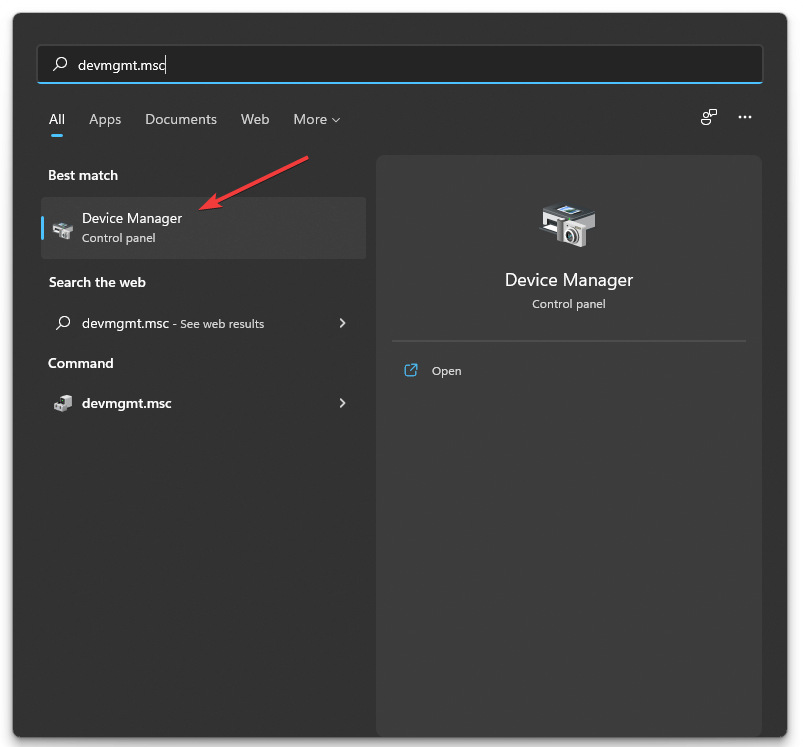
2. Klik dua kali Kebanyakan adaptor rar.
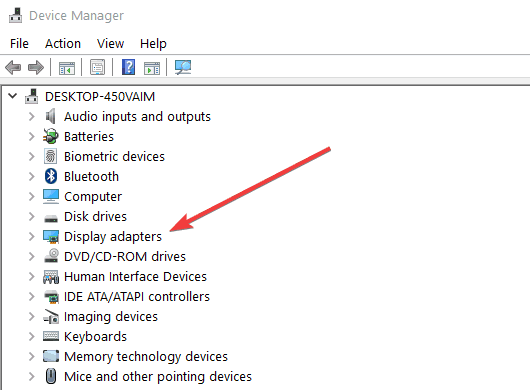
3. Klik di sana untuk memasang peta grafis dan memilih Pengontrol aktualisasi menu.
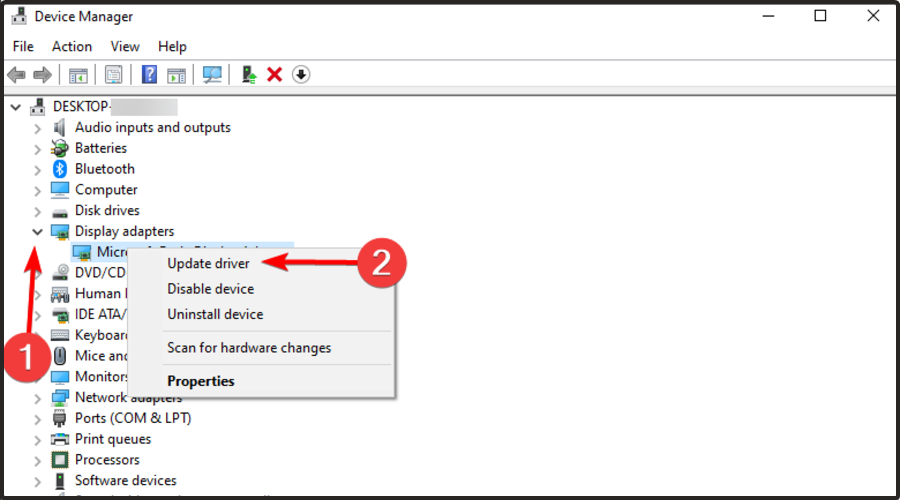
4. Pilihannya tersedia, pilih Buscar controladores otomatis.
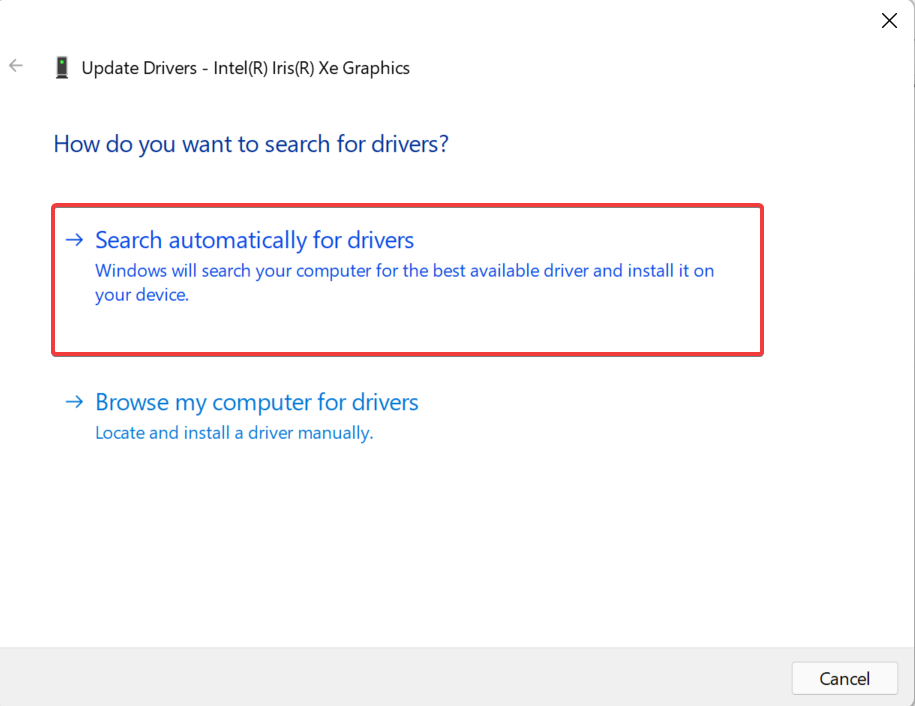
5. Espera bahwa Windows menginstal kontrol utama yang tersedia untuk adaptor grafik.
Ada metode lebih otomatis yang dapat digunakan untuk memperbarui kontroler di sistem Anda dengan satu klik kecil.
perangkat lunak el DriverFix menelusuri sistem secara menyeluruh dalam membuka kontrol yang sudah usang atau rusak, dan memilih kontrol yang perlu diperbarui.
DriverFix dapat memperbarui pengontrol grafis dan juga membuat titik pemulihan untuk setiap pengontrol jika diperlukan.
3. Menghapus penginstalan pengontrol konflik.
- Presiona Windows + R untuk memulai perintah Ejektar, Inggris appwiz.cpl di kampo de texto y haz klik en Aseptar o tekanan Masuk untuk memulai Program dan karakteristik.

- Sekarang, semua tempat terbuka dengan nama saya Tautan Tampilan, pilih dan klik klik Hapus instalan.

- Ikuti petunjuk di layar untuk menyelesaikan proses.
Jika Anda telah mengunduh perangkat lunak grafik USB DisplayLink yang mengalami konflik dengan pengeditan Minecraft berbasis Java dan disarankan untuk menghapus penginstalan PC.
Pastikan untuk mengatur ulang komputer agar Anda dapat membuka jalan dengan penuh semangat. Habiendo hecho eso, el kesalahan Peluncur GLFW 65542 TL debería corregirse.
- ¿Untuk Apa Mengunduh Steam Bajan ke 0 Byte? [Arreglo]
- Top 7 Juegos FPS Para el Navegador [Juega Con Control]
- ¿Caídas de FPS Tras the Actualización de NVIDIA? [7 Solusi]
- ¿Cómo Bajar el Ping al Jugar en Otras Regiones? [7 Manera]
¿Cómo soluciono lo errores de OpenGL en Minecraft?
Kesalahan OpenGL biasanya sama dengan kontroler yang bermasalah atau tidak kompatibel dan dapat menghambat permainan yang dimulai. Dalam beberapa kasus, ada kesalahan konfigurasi energi yang menyebabkan permainan tidak mendapatkan energi yang dibutuhkan.
Tidak peduli apa penyebab subyacente, Anda dapat memperbaiki kesalahan OpenGL di Windows dengan mudah, atau menggunakan Minecraft atau game lainnya.
¿Cómo soluciono el error del controlador de gráficos en Minecraft?
Setelah memperbarui permainan, banyak pengguna informasi yang menerima pesan kesalahan Pengontrol dinonaktifkan, yang menunjukkan bahwa pengontrol grafis saat ini tidak lagi tersedia.

Dalam kasus ini, itu yang terbaik aktualisasikan pengontrol grafik di perangkat Anda. Tidak ada lagi yang berkonsultasi dengan situs web pabrikan untuk mendapatkan versi terbaru dari porque, menu, las aktualisasi tidak dipublikasikan melalui Pembaruan Windows, karena itu dikirim langsung ke situs web OEM.
Jika tidak ada aktualisasi yang tersedia, selesaikan jika ada masalah kompatibilitas. Jika Anda benar-benar ingin melakukannya, Anda dapat mengabaikan pesan kesalahan dengan keamanan.
A estas alturas, ya conoces todas las soluciones para el kesalahan GLFW 65542 WGL buka Minecraft di Windows 7, 10 y 11. Sekarang, Anda juga dapat melihat deskripsi karena kesalahan perbaikan komunitas Minecraft di PC Anda.
Orang-orang yang mencari solusi dan revisi Minecraft di bagian komentar dan kelanjutannya.
© Hak Cipta Windows Report 2023. Tidak terkait dengan Microsoft
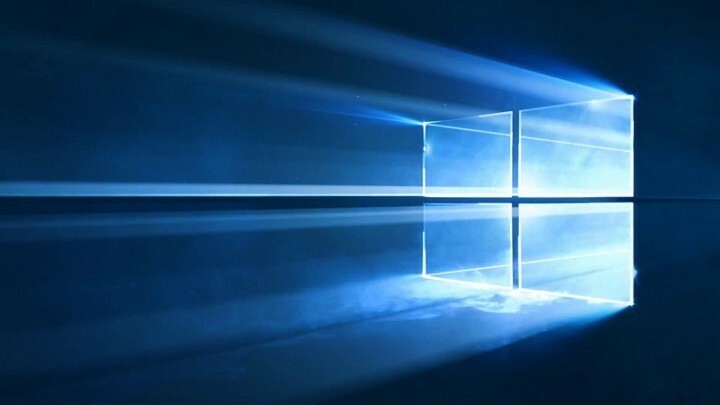

![Pembaruan Windows 10 Mobile Creators merusak banyak ponsel [FIX]](/f/ac32c53abdb051a49ded25be077648da.jpg?width=300&height=460)